1、首先将表1柱形图图例系列1修改为“产品A”,图2图例修改为“项目1至项目4”

2、柱形图修改图例文本的方法:鼠标左键单击选中图例,右击弹出弹窗,再左键单击选中“选择数据”

3、在“图例项”中,依次左键单击选中“系列1”——“编辑”

4、在系列名称框中输入产品A所在单元格(只需左键单击产品A所在单元格),点击“确定”即可
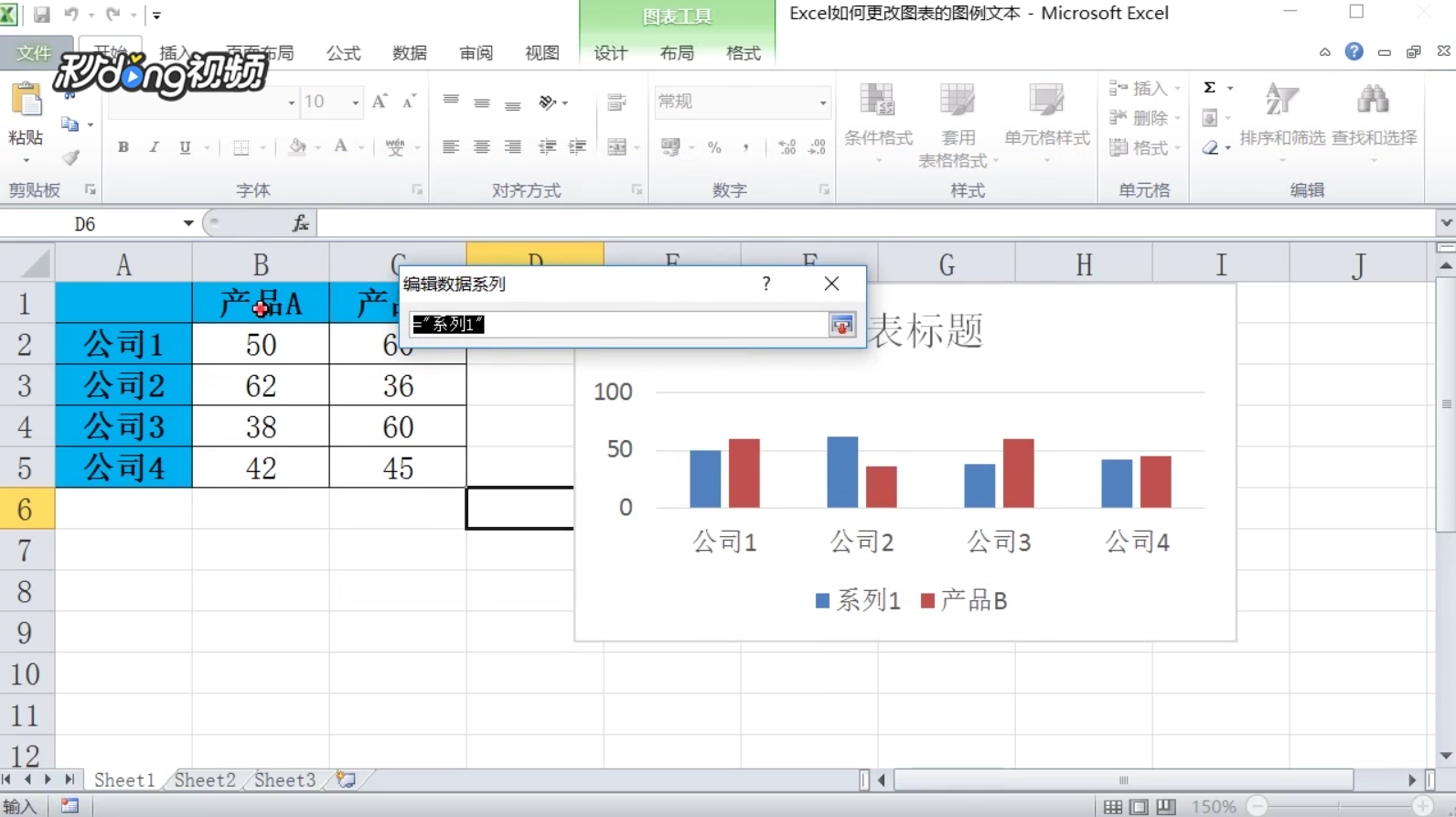
5、饼图修改图例文本的方法:鼠标左键单击选中图例,右击弹出弹窗,再左键单击选中“选择数据”

6、在“水平(分类)轴标签”中,点击“编辑”
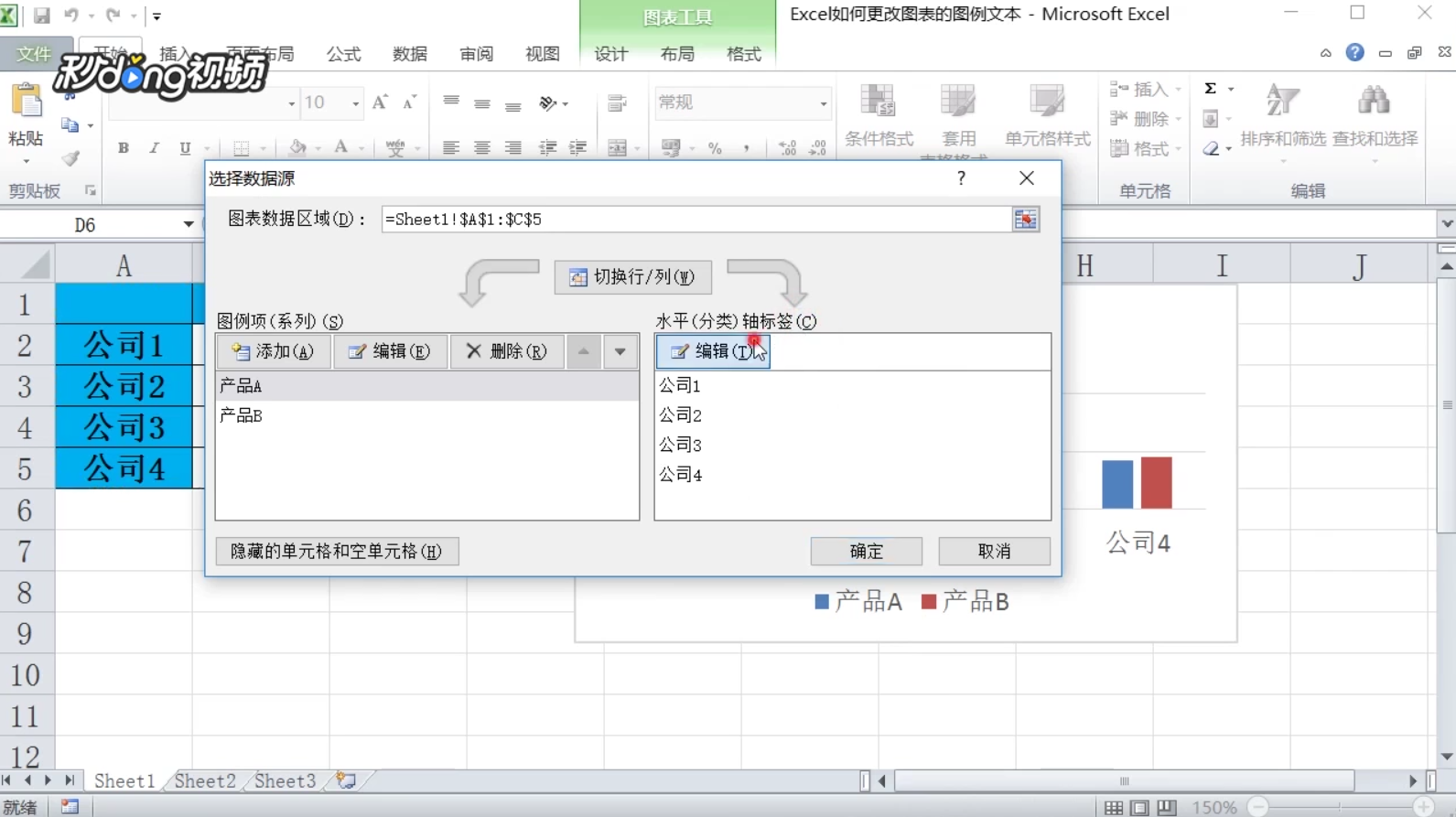
7、在“轴标签区域”输入项目1-项目4所在单元格,单击“确定”即可

